修改Win10登录名称方法
摘要:很多用户将自己的电脑升级成Win10后,操作起来有些力不从心,这是因为对于Win10系统还不熟练的原因。今天,小编就来跟大家分享修改Win1...
很多用户将自己的电脑升级成Win10后,操作起来有些力不从心,这是因为对于Win10系统还不熟练的原因。今天,小编就来跟大家分享修改Win10登录名称方法。
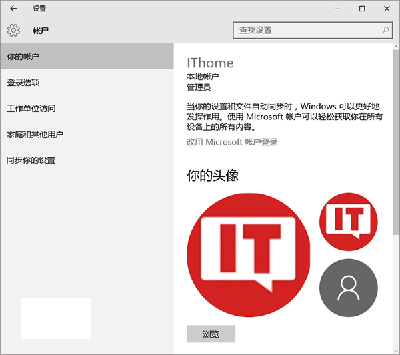
该方法同样适用于Win7/Win8.1系统,在计算机管理本地用户和组中就可以进行设置。
具体方法如下:
1、在Win10专业版开始按钮上点右键,选择计算机管理。
2、点击本地用户和组,找到要求改的账户。
3、名称一栏显示的是该账户登录名,也就是标准用户名;全名是显示名称,方便用户辨认。
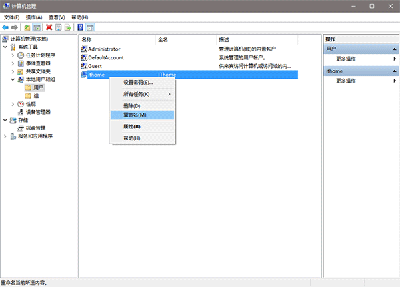
4、此时在被选账户点右键,选择重命名可修改登录名(如上图);选择属性后,在弹出窗口中可修改全名(显示名称),如下图
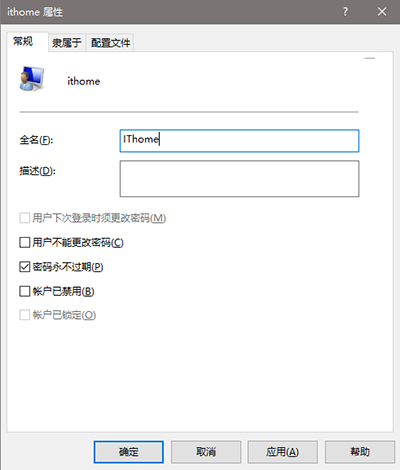
需要注意的是,Windows10家庭版计算机管理并无上述功能,因此相关用户暂时无法使用此方法。
【修改Win10登录名称方法】相关文章:
下一篇:
Win10中启用和关闭管理员账户方法
